PFSense Open VPN Kurulumu 2
Selamlar arkadaşlar bu makalemde sizlere PFSense ile VPN kullanıcısı oluşturmayı anlatacağım. Bir önceki yazım olan OpenVPN kurulumunun devamı olan yazıdır.
– VPN bağlanacak olan kullanıcıları oluşturma :
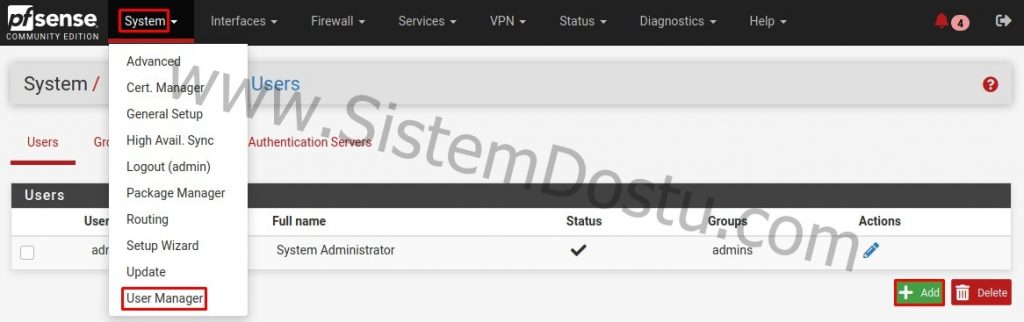
System > User Manager sekmesini tıklıyoruz ve ardından Add tuşuna tıklıyoruz.
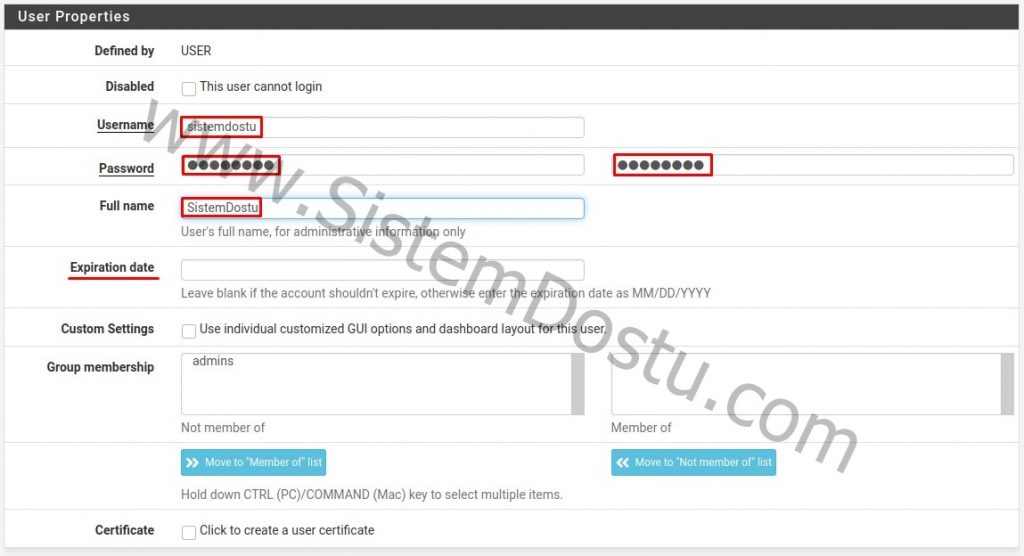
User Properties ekranında Username, Password ve Full Name alanlarını doldurmanız gerekiyor. Expiration date kısmına girdiğiniz tarih değerine kadar kullanıcınız aktif olarak kalacaktır ve ilk bu kısımda Save ile bu bilgileri kayıt ediyoruz.

Users kısmına geri döndüğünüzde oluşturduğunuz kullanıcının yanındaki Kalem simgesine tıklayın ve düzenleme alanını açın.

User Certificates alanı çıkıyor ve Add butonuna basıyoruz.
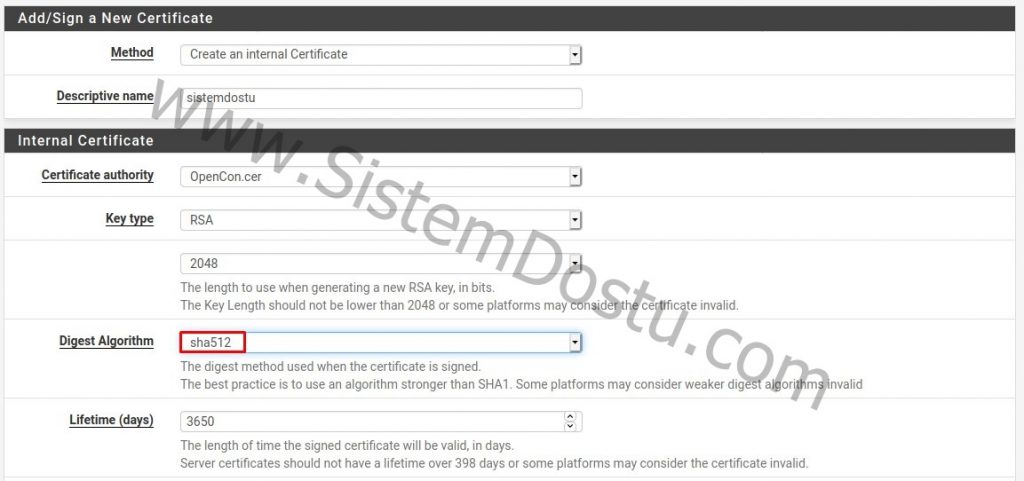
Açılan ekranda Internal Certificate alanında Digest Algorithm alanını sha512 olarak diğer sertifikalar gibi değiştirmek.
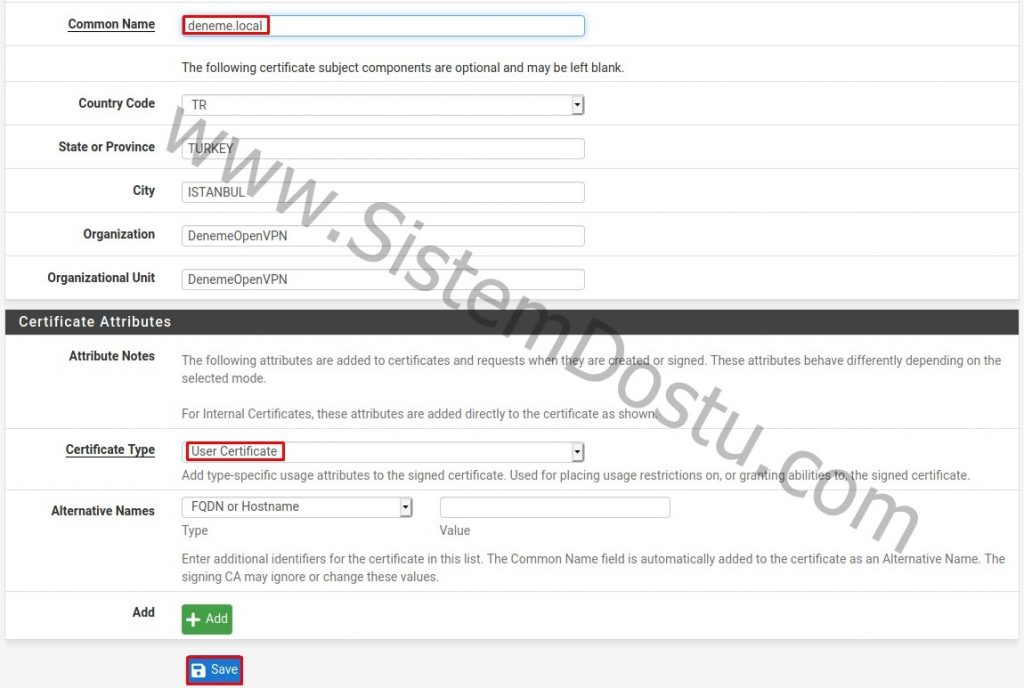
Common Name kısmında ise sonu .local ile biten bir isim vermeniz gerekiyor. Son olarak ise kullanıcının kullanacağı bir sertifika olduğu için Certificate Type alanını User Certificate olarak seçiyoruz ve Save tuşuna basıyoruz.
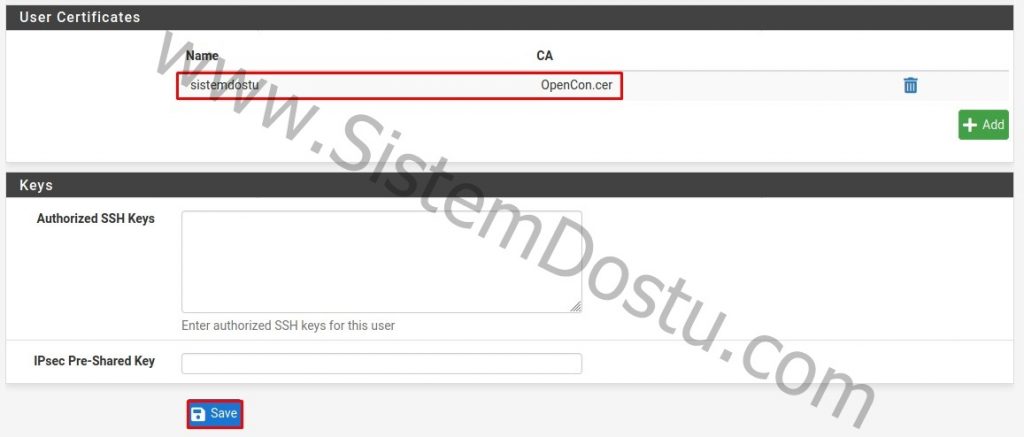
Kullanıcımızın sertifikası oluşturuldu ve eklendi Save diyerek işlemlerimizi bitiriyoruz.
– Cihazlardan bağlantı sağlayabilmeniz için OpenVPN Conf. Dosyasını Export edebilmemizi sağlayan programı yükleme :
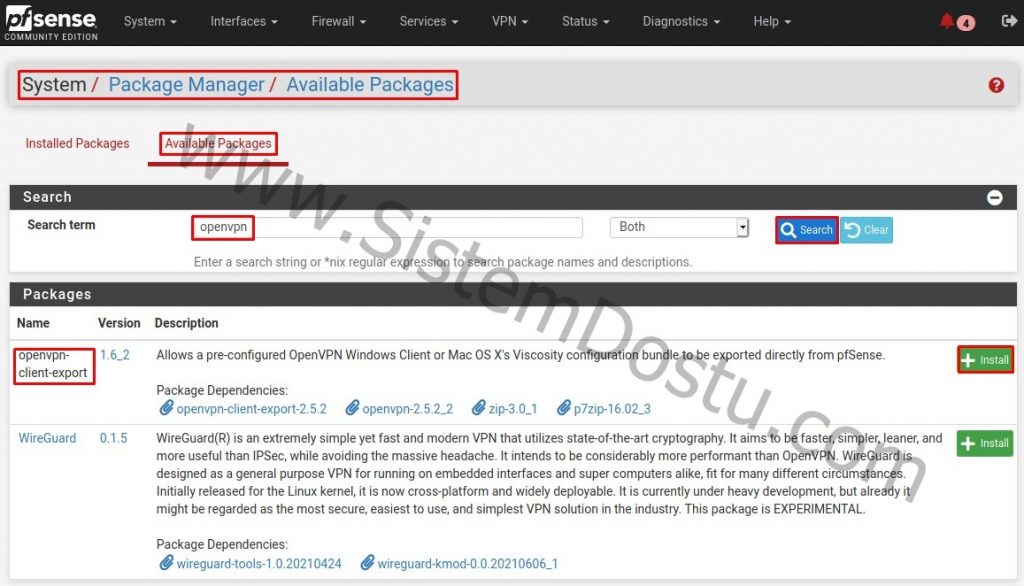
System > Package Manager > Available Packages sekmeleri takip ediyoruz ve Açılan ekran Available Packages tabına tıklıyoruz. Ardından Search Term kısmına OpenVPN yazarak Search ediyoruz. Openvpn-client-export paketini bulduğunuzda Install tuşuna basıyoruz.

Daha sonra sizden onaylamanızı istiyor ve Confirm tuşuna basarak yüklemeyi başlatıyorsunuz.
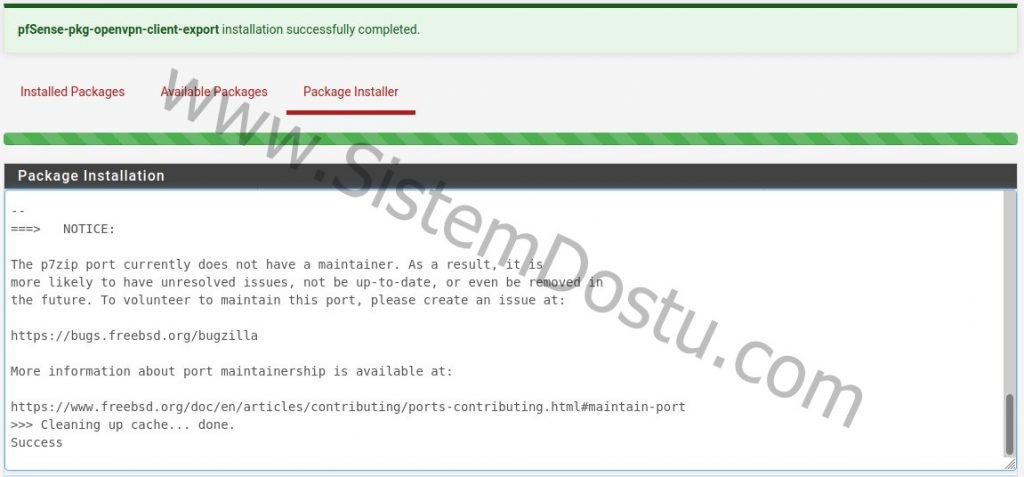
Yukarıdaki yeşil güzel alanları gördüğünüzde Paketin kurulduğunu anlıyorsunuz. J
– Conf. Dosyasını Export etme işlemi :

VPN > OpenVPN alanına tıklıyoruz Client Export tabına geliyoruz.
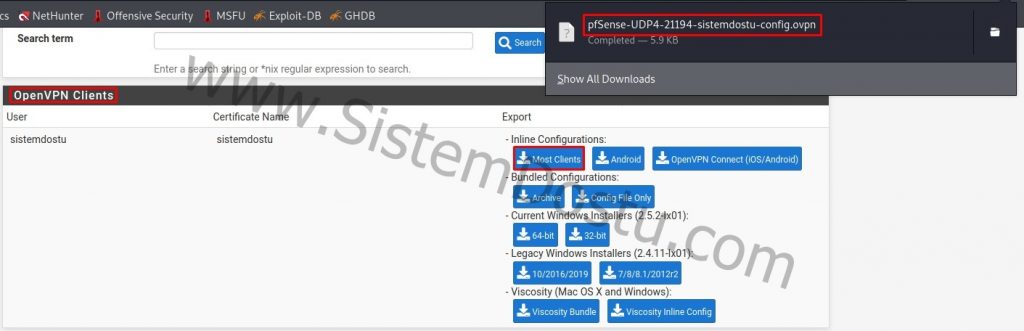
OpenVPN Clients alanına iniyoruz ve Inoline Configurations: alanında bulunan Most Clients seçeneği ile yukarıda gördüğünüz gibi .ovpn dosyası yani configuration dosyasını indirmiş oluyoruz.
Artık bu dosyamız ile VPN’imizi deneyebiliriz.
VPN bağlantısını deneme zamanı :
Bu denemeyi OpenVPN’in kendi programı ile yapacağım. Sitesinden OpenVPN Client indirip sistemime kurdum.
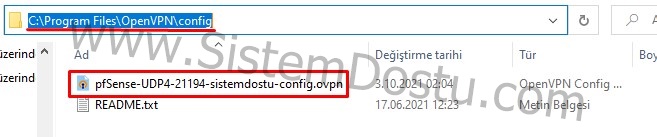
C:\Program Files\OpenVPN\Config altına indirmiş olduğum dosyamı attım.
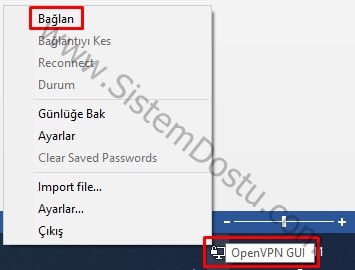
Daha sonra Sağ alt köşeden programa tıkladım ve Bağlan seçeneğine tıkladım.
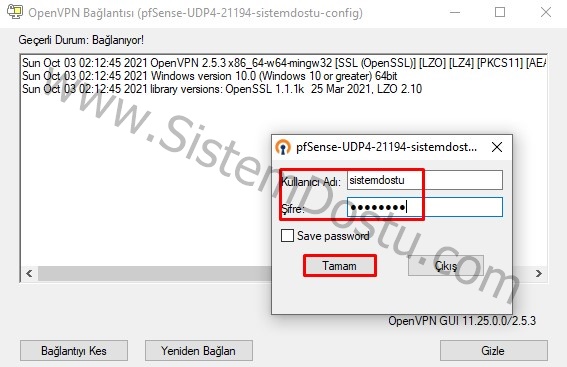
Daha sonra açılan pencereye belirlediğim kullanıcı adı ve şifreleri girerek tamam tuşuna bastım.
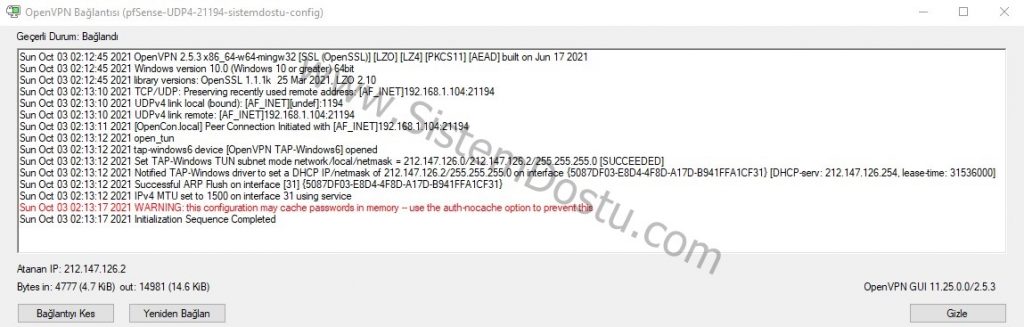
Başarılı bir şekilde bağlandığını gördüm.
Bu sayede OpenVPN Configuration ve Test etme serimi bitirmiş bulunmaktayım millet. Umarım her bir satırı açıklayıcı olmuştur. Yararlı olması dileğiyle hepinize kolaylıklar diliyorum.
Huseyin Ozer
Semih Bey gercekten elinize emeginize saglik.
Cok basit ve etkili anlatmissiniz. Uygularken aklimda hicbir soru isareti kalmadi.
Yazilarinizin devamini sabirsizlikla bekliyor olacagim.
Iyi calismalar.
Semih
Selamlar,
Güzel yorumun için çok teşekkür ederim. İşinize yaramasına çok sevindim.
Kolaylıklar dilerim.
Huseyin Ozer
Sadecesu konuda beni bilgilendirirseniz sevinirim.
Server baglantim ttnet modem uzerinden geliyor. Biz Tunnel Network adresine static IP’mizi veremiyoruz.
Sisteme Static IP’mizi nerede soylememiz gerekiyor?
Semih
Selamlar,
Bu konuda şunu yapmanız gerekiyor sanırım tam olarak emin değilim ama bu şekilde olmalı. Modeminizi Router mod’a almalısınız. Ardından üzerinden bir kablo çekerek PFSense WAN bacağına bağlamalısınız ve orada PPPOE ayarları ile TTNET kulllanıcı adı ve şifre bilgilerini girip internet çıkışınızı PFSense üzerinden yapmalısınız. Ben bunları hep sanal üzerinden yaptığımdan dolayı daha önce bu konuda herhangi bir araştırma yapmadım ancak hatırladığım kadarıyla bu şekilde olmalı.
Umarım doğru cevabı paylaşabilmişimdir. Kolaylıklar dilerim.
FATİH ÖZCAN
Hocam merhaba , bende bağlanamıyorum , wan bacağı ip sine gitmeye çalışıyor ,
sizde ki 192.168.1.104 gibi , tunnel ipsine sizin örnekteki ipsinin aynısını verdiğim 212 li , local network 10.0 , .
muhtemelen 192.168.1.104 ip si sizde sanal olarak erişiminiz olduğu için vpn bağlantı kuruyor . dışarıdan bağlanan bir client bu adresi nasıl çözümleyebilir , PPPOE bağlantı yapsak yine çözümleyemeceğini düşünüyorum. buraya kafam takıldı , ne yapabilirim sizce ?
Semih
Selamlar, Firewall Rules’ları kontrol etmen gerekiyor diye düşünüyorum. Orada eklemeler yapmalısın.